



  |   |
| 1 | Ligue o cabo de alimentação da máquina à tomada eléctrica. Ligue a máquina. | |
| 2 | Prima Menu, 5, 2, 7. Utilizando Prima Parar/Sair.
| |
| 3 | Ligue o Macintosh®. | |
| 4 | Insira o CD-ROM fornecido na unidade do CD-ROM. Clique duas vezes no ícone MFL-Pro Suite no seu ambiente de trabalho. | |
| 5 | Clique duas vezes no ícone Utilities (Utilitários). 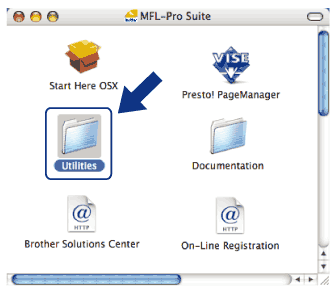 | |
| 6 | Clique duas vezes no Wireless Device Setup Wizard (Assistente de configuração de dispositivos de rede sem fios). 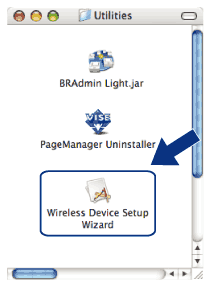 | |
| 7 | Seleccione Step by Step install (Recommended) (Instalação passo-a-passo (Recomendado)) e clique em Next (Seguinte). 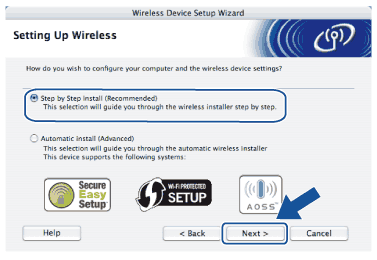 | |
| 8 | Seleccione Without cable (Advanced) (Sem cabo (Avançado)) e clique em Next (Seguinte).  | |
| 9 | Leia Important Notice (Informação importante). Marque a caixa depois de confirmar que a definição sem fios está activada, e clique em Next (Seguinte). 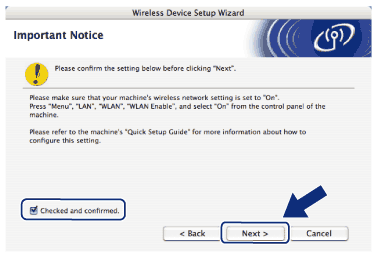 | |
| 10 | Tem de alterar temporariamente as definições de rede sem fios do seu computador. Siga as instruções que aparecem no ecrã. Certifique-se de que toma nota de todas as definições, como o SSID ou o canal do seu computador. Precisará delas para repor as definições de rede sem fios de origem do seu computador e, em seguida, clique em Next (Seguinte).  | |
| 11 | Para comunicar com a máquina sem fios não configurada, altere temporariamente as definições de rede sem fios do seu computador, de forma a corresponderem às predefinições da máquina apresentadas neste ecrã. Marque a caixa depois de confirmar estas definições e, em seguida, clique em Next (Seguinte). 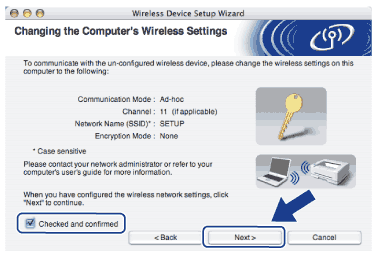 | |
| 12 | Escolha a impressora que pretende configurar e clique em Next (Seguinte). Se a lista estiver em branco, verifique se a impressora está ligada e, em seguida, clique em Refresh (Actualizar). 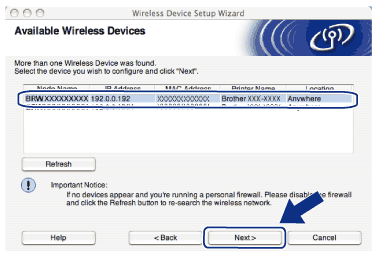 | |
| 13 | O assistente procurará redes sem fios disponíveis a partir da impressora. Seleccione a rede Ad-hoc que pretende associar à impressora e, em seguida, clique em Next (Seguinte). 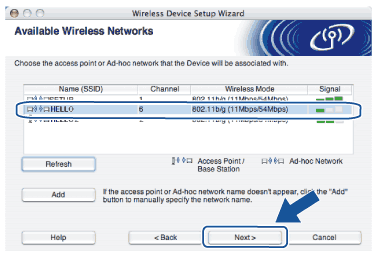 | |
| 14 | Se a sua rede não estiver configurada para Autenticação nem para Encriptação, será apresentado o seguinte ecrã. Para continuar a configuração, clique em OK e vá para 16. 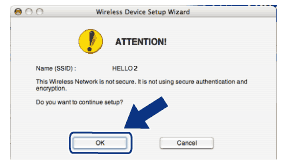 | |
| 15 | Se a sua rede estiver configurada para Autenticação e Encriptação, será apresentado o seguinte ecrã. Ao configurar a impressora sem fios Brother, tem de garantir que o faz de forma a corresponder às definições de Autenticação e de Encriptação da rede sem fios já existente. Seleccione Authentication Method (Método de autenticação) e Encryption Mode (Modo de encriptação) a partir da lista pendente de cada caixa de definição. De seguida, introduza a Network Key (Chave de rede) e Confirm Network Key (Confirmação de chave de rede), e clique em Next (Seguinte). 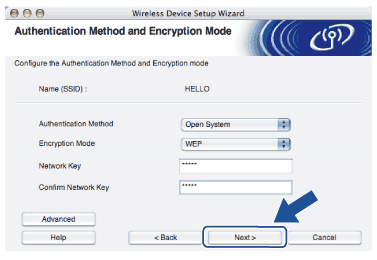 | |
| 16 | Clique em Next (Seguinte). As definições serão enviadas para a sua impressora. Se clicar em Cancel (Cancelar) as definições permanecerão inalteradas. 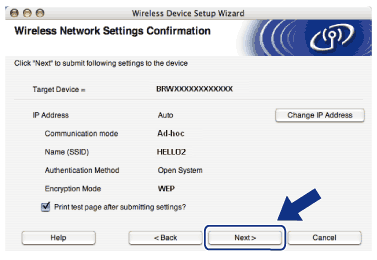 | |
| 17 | Para comunicar com o dispositivo sem fios configurado, tem de configurar o computador para utilizar as mesmas definições de rede sem fios. Altere manualmente as definições de rede sem fios do seu computador, para que coincidam com as definições de rede sem fios da máquina apresentadas neste ecrã. Marque a caixa depois de confirmar estas definições e, em seguida, clique em Next (Seguinte). (As definições apresentadas neste ecrã são apresentadas apenas a título de exemplo. As suas definições não serão idênticas.) 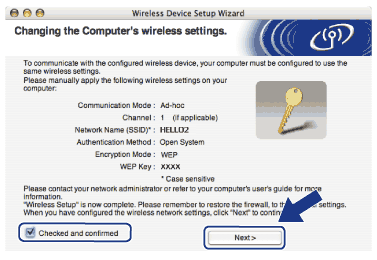 | |
| 18 | Marque a caixa antes de confirmar que completou as definições sem fios, e clique em Finish (Concluir). 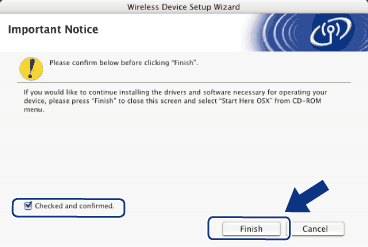 |
  |   |